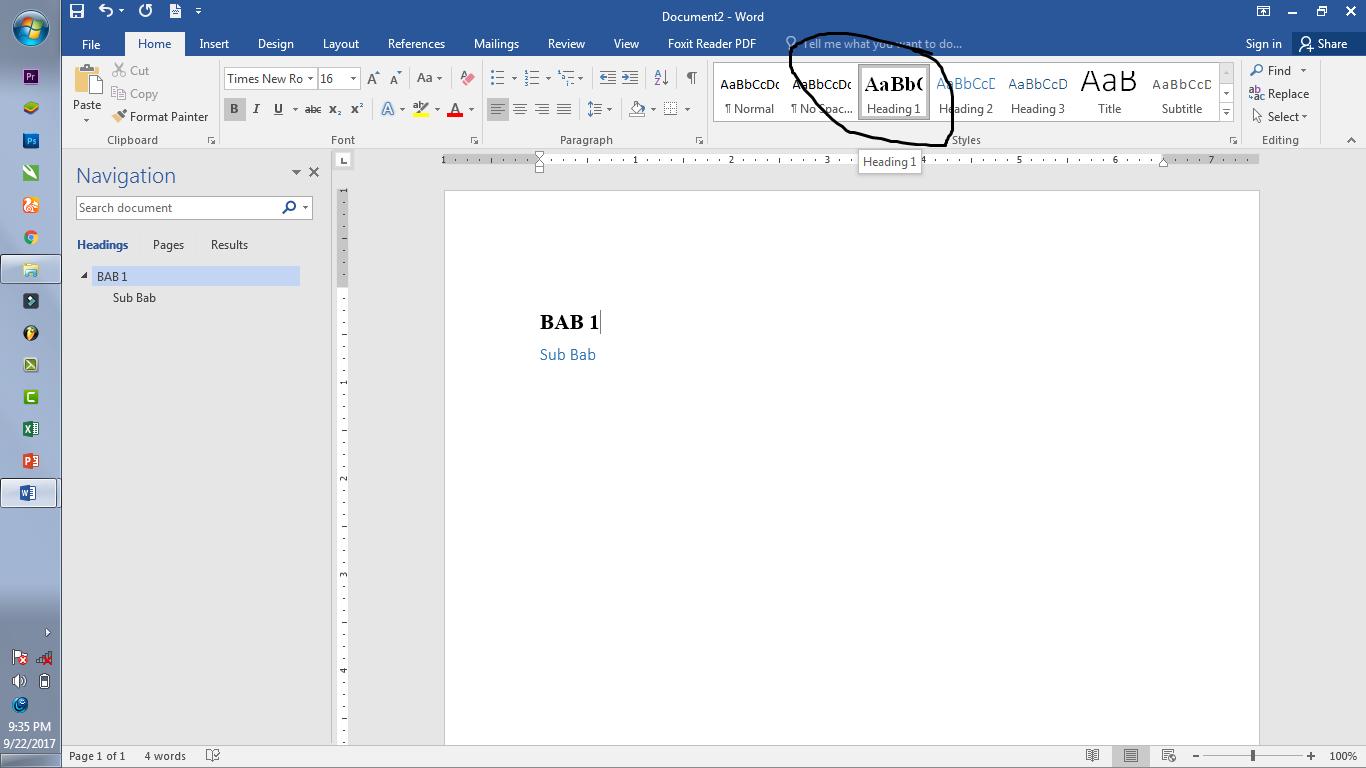Heading pada dokumen Word digunakan untuk memudahkan pembaca memahami struktur dokumen tersebut. Terkadang, menghilangkan heading merupakan hal yang perlu dilakukan pada dokumen yang sudah dibuat. Terdapat beberapa cara menghilangkan heading di word yang bisa kamu lakukan.
Sebelumnya, kamu perlu untuk tahu terlebih dahulu mengenai heading dan fitur Styles yang terdapat pada Word. Fitur Styles pada word memiliki banyak fungsi. Berikut adalah beberapa fungsi dari fitur Styles.
Fungsi Fitur Styles
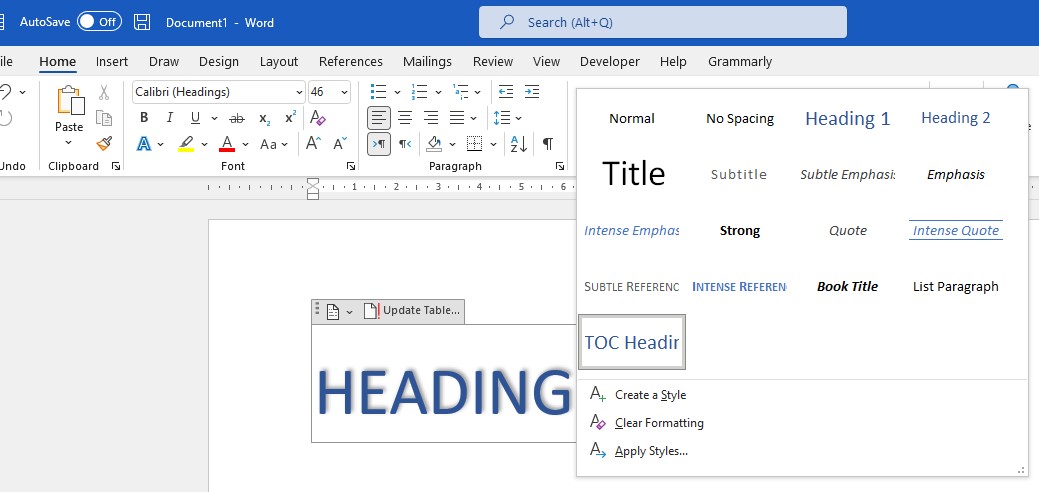
Fitur Styles dalam Microsoft Word berfungsi sebagai:
- Menjaga format dokumen agar tetap konsisten meski dikerjakan oleh lebih dari satu orang.
- Melakukan banyak format dengan satu perintah, seperti ukuran, jenis, dan gaya font.
- Memudahkan dalam membuat daftar isi otomatis dalam Word.
- Dapat menggunakan Document Map.
Fitur heading merupakan salah satu bagian dari fitur Styles. Oleh karena itu, kamu perlu untuk tahu mengenai fungsi dari fitur Styles.
Cara Menghilangkan Heading di Word dengan Berbagai Cara
Berikut ini adalah beberapa cara yang bisa kamu gunakan untuk menghilangkan heading yang sudah ada pada dokumen. Kamu dapat mengikuti langkah berikut ini.
1. Menghapus secara manual

Ini merupakan cara sederhana yang bisa kamu lakukan untuk menghapus heading di Word. Caranya cukup mudah, kamu hanya perlu menghapus teks yang digunakan sebagai heading. Dengan menghapus teks tersebut, maka heading juga akan terhapus.
Namun, ini akan cukup merepotkan jika dokumen memiliki banyak heading. Selain itu, kamu juga perlu mengetik ulang judul atau kalimat yang sudah dihapus karena ingin menghapus heading.
2. Menghilangkan heading di Word dengan tombol Clear Formatting
Cara yang lebih cepat dan efisien dalam menghapus heading di Word adalah dengan menggunakan tombol Clear Formatting. Kamu dapat mengikuti langkah berikut ini:
- Buka dokumen word yang dibutuhkan untuk menghilangkan heading.
- Pilih Home.
- Pilih opsi Styles.
- Cari Clear Formatting, kemudian klik.
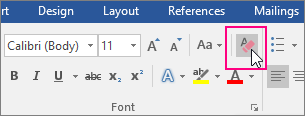
Dengan begitu, semua format yang ada di dokumen akan terhapus. Tentunya jika menggunakan cara ini perlu hati-hati, karena yang terhapus adalah semua format, tidak hanya heading.
Jika ingin menggunakan shortcut keyboard, kamu dapat menekan tombol Ctrl + Spacebar.
3. Mengubah jenis paragraf menjadi Normal
Bagaimana cara menghapus heading di word? Cara lain yang bisa dilakukan adalah dengan mengubah jenis paragraf menjadi Normal. Caranya adalah sebagai berikut.
- Buka dokumen yang akan dihilangkan heading word.
- Pilih Home.
- Pilih Styles.
- Klik text yang ingin diubah jenis paragrafnya.
- Pilih jenis paragraf Normal pada toolbar Styles.
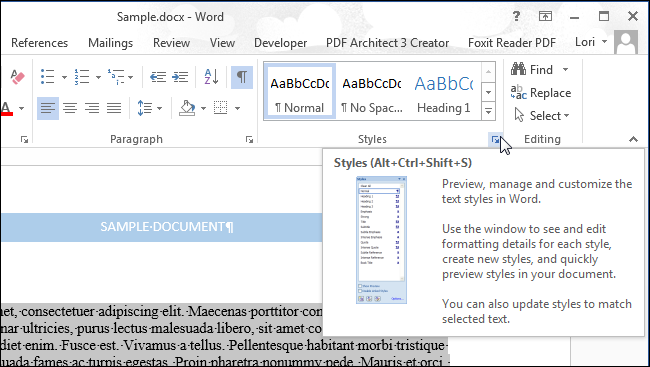
Dengan begitu, heading pada text yang sudah diklik sebelumnya akan menghilang dan berganti menjadi paragraf normal. Cara ini bisa kamu gunakan jika ingin menghapus satu teks atau beberapa teks saja. Jika ingin menghapus semua heading dan styles, kamu dapat melakukan hal berikut ini.
- Buka dokumen yang dibutuhkan.
- Pilih tab Home.
- Pada grup Styles, klik kanan style Heading 1.
- Pilih Select All.
- Klik Styles Dialog Box Launcher, panel akan muncul.
- Klik Clear All.
Cara menghilangkan heading di Word lainnya adalah dengan menggunakan Navigation Pane. Jika dokumen Anda memiliki banyak heading, maka cara yang lebih efektif adalah dengan menggunakan Navigation Pane. Caranya cukup mudah, yaitu:
- Buka dokumen yang dibutuhkan.
- Pilih Navigation Pane pada toolbar.
- Pilih Headings untuk menampilkan semua heading yang ada pada dokumen.
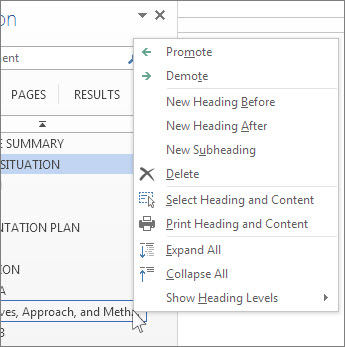
- Pilih heading yang ingin dihapus.
- Klik kanan dan pilih Delete.
Dengan begitu, heading yang kamu pilih secara otomatis akan menghilang.
5. Cara menghilangkan heading di Word dengan Find and Replace
Cara lain dalam menghilangkan heading di word adalah dengan find and Replace. Kamu bisa mengikuti langkah atau cara yang ada berikut ini:
- Buka dokumen yang dibutuhkan.
- Pilih tab Home.
- Pilih Find and Replace. Kamu juga bisa menggunakan shortcut keyboard dengan Ctrl + F.
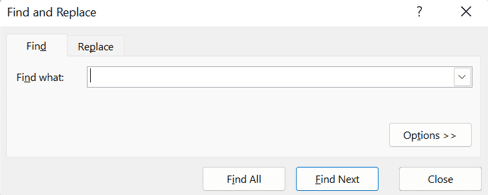
- Masukkan teks yang digunakan sebagai heading.
- Kosongkan kolom Replace.
- Klik Replace All.
Dalam melakukan penghapusan heading, sebaiknya kamu melakukan backup dokumen terlebih dahulu. Ini sebagai antisipasi jika dokumen rusak atau hilang ketika melakukan proses penghapusan. Kamu juga dapat menggunakan fitur Save As pada toolbar.
Cara menggunakan fitur Save As adalah sebagai berikut.
- Buka dokumen yang akan diedit.
- Pilih menu File.
- Pilih Save As.
- Tulis ulang nama dokumen.
- Klik OK.
Cara Mengubah Style pada Teks
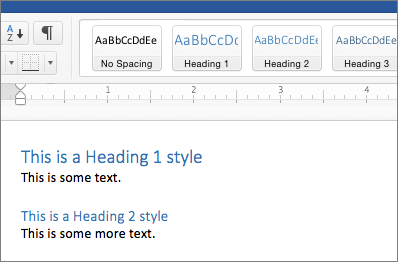
Setelah mengetahui cara menghilangkan heading di Word, kamu juga perlu untuk mengetahui cara mengubah style pada teks dokumen. Ada dua cara yang bisa kamu lakukan, yaitu:
1. Update Heading 1 to Match Selection
Kamu dapat mengikuti langkah berikut ini:
- Buka dokumen yang akan diedit.
- klik salah satu text dengan Heading 1.
- Ubah ukuran font.
- Pilih tab Home.
- Pilih grup Styles.
- Klik pada kolom Update Heading 1 to Match Selection.
Sekarang semua teks dengan style Heading 1 sudah berubah mengikuti style yang baru.
2. Automatically update
Cara mengubah style pada dokumen lainnya adalah:
- Buka dokumen yang akan diedit.
- Pilih tab Home.
- Pilih grup Styles.
- Klik kanan style yang ingin diubah.
- Klik Modify, kotak dialog akan muncul.
- Beri centang pada kotak Automatically update.
- Klik OK
Selanjutnya, kamu cukup melakukan perubahan yang diinginkan pada salah satu teks heading 1, selanjutnya teks lain akan diubah secara otomatis. Namun, ada kemungkinan teks tidak berubah style karena format teks yang dibuat secara manual.
Kamu perlu untuk mengecek format pada teks terlebih dahulu dengan cara:
- Klik Styles Dialog Box Launcher.
- Pilih Style Inspector. Kamu dapat melihat apakah teks tersebut diformat secara manual.
- Jika paragraph formatting menunjukkan teks manual seperti “normal”, maka format tersebut dibuat secara manual.
- Jika paragraph formatting menunjukkan Heading 1 atau style lain, berarti format dilakukan dengan menggunakan fitur Styles.
Cara Menambahkan Style Lain ke Bagian Quick Styles
Kamu juga bisa menambahkan style jika ingin lebih mudah dalam memasukkan heading atau style lainnya. Cara berikut ini dapat kamu coba.
- Buka dokumen yang dibutuhkan.
- Pilih kalimat yang ingin dijadikan sebagai style baru.
- Beri format yang diinginkan, contohnya adalah Heading 1, warna hitam, font Times New Roman.
- Klik kanan teks, pop-up menu akan muncul.
- Arahkan ke Styles.
- Klik pada kolom Save Selection as a New Quick Style.
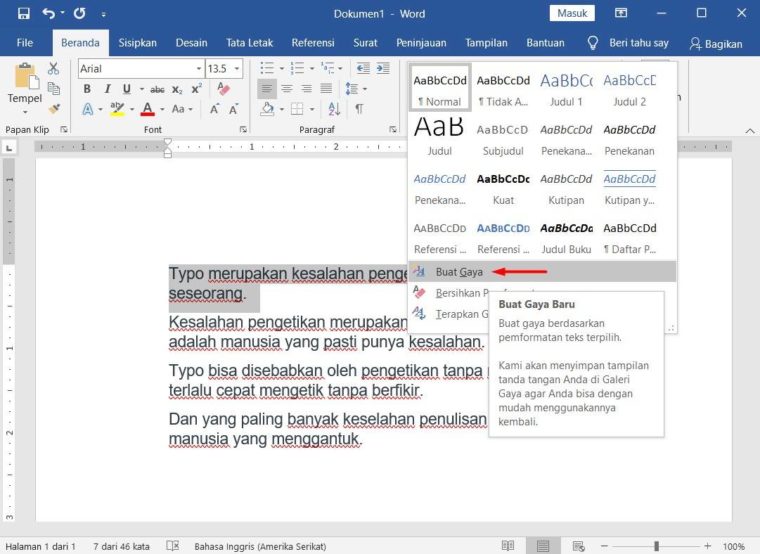
- Beri nama pada style.
- Klik OK.
Dengan begitu, style baru kamu akan muncul di Quick Styles dengan nama yang sudah diberi. Ini akan lebih memudahkan kamu dapat menambahkan style yang sering digunakan. Kamu juga bisa menambahkan lebih banyak style di Quick Styles.
Dalam membuat dokumen banyak hal yang harus diperhatikan, salah satunya adalah cara menghilangkan heading di Word. Dengan heading, dokumen akan lebih rapi, namun jika terdapat heading yang salah, maka perlu untuk dihilangkan. Selain itu, kamu juga bisa mengubah heading.